表現する時に便利なのが「記号」や「マーク」。
言葉が不要になる上に、相手に伝わりやすくなります。
そして、仕事などで時々使われるのが、「男」や「女」を意味するマーク。
下が「男」。
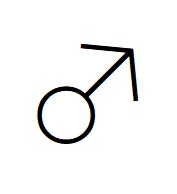
そして、下が「女」。
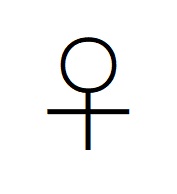
「男」のマークは、ギリシャ神話の火星の神マルスが持っていた「盾(たて)」と「槍(やり)」をかたどったもの。
「○」が盾で、「矢印」が槍です。
「女」のマークは、ギリシャ神話の金星の女神ヴィーナスが持っていた「手鏡」の形。
「○」が鏡面で、「十」が持ち手の部分でしょうか…。
ところで、この「男」と「女」のマークなのですが…。
問題は、パソコンなどに簡単に表示させることができないということ…。
ということで、こういったマークの出し方を徹底的に調べてみました。
本記事では、「男」「女」マークをパソコンなどに表示させる方法について、わかりやすく解説していきます。
かなり深掘りしましたので、ご期待ください!
1.「男」「女」マークを入力!変換できるの?
「男」と「女」のマークは、ともに変換することができます。
「男」は「おす」で、「女」は「めす」で変換を試してみてください。
ただし、ワードなどのバージョンによっては、そのマークが色付きの「絵文字」になってしまいます。
下のようなイメージ。
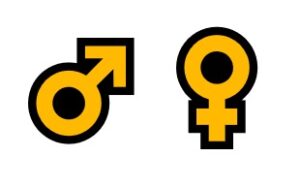
この現象は、そのバージョンではどうしても防ぐことができませんが…。
この「絵文字」から、普通の「文字」に変更する方法はあります。
では、その変更の手順を説明しますね。
まず、その絵文字のマークを選択して、「コピー(C)」か「切り取り(T)」の操作をしてください。
その「コピー(C)」「切り取り(T)」したものを、「貼り付け」するのですが…。
「貼り付け」する時に、右クリック等で出した「貼り付けのオプション:」メニューの中から「テキストのみ保持(T)」をクリックして貼り付けてください。
これで、「絵文字」が普通の「文字」に変更されます。
2.「男」「女」マークの入力は文字コードで!
変換で表示できる「男」「女」マークなのですが、その他に「文字コード」を使った表示方法もあります。
変換の方が簡単ですので、文字コードは実用的ではありませんが…。
様々な出しにくい「マーク」「記号」「旧字」などに応用できますので、頭の片隅にでも置いておいてください。
そして、「男」のマークの文字コードが「2642」。
「女」のマークの文字コードが「2640」です。
やり方は、「男」であればワードなどに「2642」と打ち、そのままの状態でキーボードの「F5」キーを押すだけ。
この操作で、「男」のマークの絵文字の方が表示されます。
後は、前項で説明したコピーと貼り付けで、「絵文字」から「文字」に変更してください。
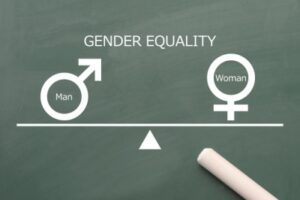
それから、ワードやエクセルなどに備わっている「記号と特殊文字」という機能と「文字コード」を複合させる方法もあります。
ワードやエクセルの、メニューバー「挿入」の中にあるツールバーの「記号と特殊文字」をクリックしてください。
クリックにより、その下方に「その他の記号(M)…」が表示されますので、そこをクリックします。
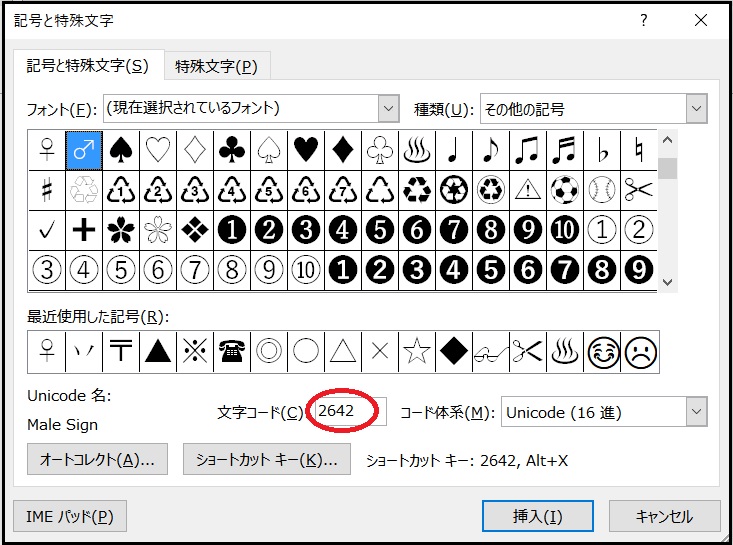
すると、上のような記号や特殊文字がずらりと並んだダイアログボックスが現われます。
矢印部分をクリックして、スクロールさせながら探す方法もありますが、これではかなり面倒…。
そこで、ダイアログボックスの「文字コード(C):」の欄に、「男」であれば「2642」、「女」であれば「2640」と打ちましょう。
これだけで、それぞれの目当てのマークが選択された状態になります。
もし、この操作でマークが選択されない場合は、上の方の「フォント(F):」が対象外の可能性が…。
そういった時は、その「フォント(F):」を「(現在選択されているフォント)」などに変更してからもう一度コードを打ってみてください。
マークが選択されたら、下の「挿入」ボタンをクリックすれば完了。
これで、ワードやエクセルなどにそれぞれのマークが表示されますよ。
しかも、この操作では「絵文字」ではなく普通の「文字」が表示されます。
ダイアログボックスは、「挿入」を押すことで「キャンセル」ボタンが「閉じる」ボタンに変わりますので、「閉じる」をクリックして閉じてください。
この方法は結構手間がかかりますが、「絵文字」にならないといったメリットもあります。
まとめ
以上が、「男」「女」マークをパソコンに表示させる方法についてでした。
「男」「女」マークは、「おす」か「めす」で変換することで表示させることが可能。
ただし、「絵文字」になりますので、コピーと貼り付けで「絵文字」から普通の「文字」に変更してください。
それから、手間がかかりますが「文字コード」を使った表示方法もありますので覚えておいてください。